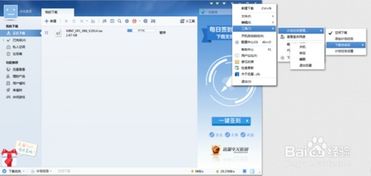
在日常使用中,迅雷作为一款广受欢迎的下载工具,以其高效、稳定的下载能力赢得了众多用户的青睐。然而,长时间的下载任务往往伴随着等待的焦虑,尤其是当夜深人静、想要关机休息时,却还要守在电脑前等待下载完成。有没有一种方法,可以让迅雷在下载完成后自动关机,既节省时间又节能环保呢?答案是肯定的。本文将详细介绍如何设置迅雷在下载任务完成后自动关机,让你轻松享受下载带来的便利。

步骤一:打开迅雷软件
首先,确保你的电脑上已经安装了迅雷软件。双击桌面上的迅雷图标,打开软件。如果你还没有安装迅雷,可以从官方网站下载安装包进行安装。
步骤二:进入配置中心
在迅雷软件界面的右上角,有一个“菜单”选项,看起来像三条横线或一个小图标。点击它,会弹出一个下拉菜单。在这个菜单中,选择“配置中心”。
步骤三:选择高级设置
在配置中心的窗口中,你可以看到各种设置选项。为了找到自动关机的设置,我们需要选择“高级设置”。
步骤四:设置任务管理
在高级设置页面中,找到“任务管理”这一栏。这里,你可以看到许多与下载任务相关的设置。其中,“下载完成后自动关机”就是我们需要的选项。勾选这个选项,然后点击确定或应用按钮,保存你的设置。
现在,你的迅雷已经设置好了下载完成后自动关机的功能。当你启动一个下载任务后,即使你关闭电脑显示器或去做其他事情,迅雷也会在下载完成后自动关机。
步骤一:打开迅雷软件
同样,首先确保你的电脑上已经打开了迅雷软件。
步骤二:进入菜单选项
在迅雷软件界面的右上角,点击“菜单”按钮。这个按钮的样式可能因版本而异,但通常都是一个小的图标或三条横线。
步骤三:选择工具
在下拉菜单中,找到并选择“工具”选项。这一步可能会跳转到另一个菜单,也可能直接展开工具列表。
步骤四:打开计划任务管理
在工具选项中,找到“计划任务管理”并点击它。这个选项允许你设置与下载任务相关的各种计划任务,包括自动关机。
步骤五:设置下载完成后关机
在计划任务管理的窗口中,你可以看到各种计划任务的设置选项。为了设置下载完成后自动关机,你需要在下拉菜单中选择“下载完成后”,然后在弹出的选项中选择“关机”。
现在,你已经成功设置了迅雷在下载任务完成后自动关机的功能。无论你在何时启动下载任务,迅雷都会在下载完成后自动关闭你的电脑,为你节省时间和精力。
除了上述两种详细的方法外,迅雷还提供了一种更快捷的设置方式,适用于那些追求效率的用户。
步骤一:打开迅雷软件
首先,确保你的电脑上已经打开了迅雷软件。
步骤二:找到快捷设置图标
在迅雷软件界面的左侧窗口的左下方,你可能会看到一个像“闹钟”一样的图标。这个图标是迅雷的快捷设置入口。
步骤三:选择下载完成后关机
点击“闹钟”图标后,会弹出一个快捷设置菜单。在这个菜单中,依次点击“下载完成后”——“关机”。这样,你就成功设置了迅雷在下载任务完成后自动关机的功能。
这种方法非常简便快捷,尤其适合那些经常需要下载大量文件、但又不想时刻守在电脑前的用户。
1. 确认迅雷版本:不同版本的迅雷可能在界面布局和设置选项上略有差异。如果你在设置过程中遇到困难,请确认你正在使用的迅雷版本,并参考相应版本的官方文档或在线教程。
2. 检查下载任务:在设置自动关机之前,请确保你的下载任务已经正确启动,并且下载链接是有效的。如果下载任务因为网络问题、资源问题等导致下载失败,那么自动关机功能可能无法触发。
3. 避免误操作:在设置自动关机功能时,请仔细核对选项,避免因为误操作导致电脑在不需要的时候关机。
4. 了解自动关机机制:迅雷的自动关机功能是通过系统计划任务实现的。因此,在某些情况下(如系统计划任务被禁用或更改),这个功能可能无法正常工作。如果遇到这种情况,请检查你的系统计划任务设置,并确保迅雷的计划任务已经被正确添加和启用。
5. 节能环保:使用迅雷的自动关机功能不仅可以为你节省时间和精力,还可以在一定程度上减少电脑的能耗和碳排放。这是一种非常环保的做法,值得我们提倡和推广。
通过以上三种方法,你可以轻松设置迅雷在下载任务完成后自动关机。这个功能不仅提高了下载效率,还为你带来了更加便捷的使用体验。无论是深夜下载还是白天忙碌时下载,你都可以放心地去做其他事情,而不用担心下载完成后还要手动关机。希望本文能够帮助你更好地使用迅雷软件,享受下载带来的乐趣和便利。
 goda漫画官方版类型:新闻阅读
goda漫画官方版类型:新闻阅读Goda漫画官方版是一款专为漫画爱好者设计的阅读应用,提供丰...
 挖耳朵清洁模拟类型:益智休闲
挖耳朵清洁模拟类型:益智休闲《挖耳朵清洁模拟》是一款独特的休闲模拟游戏,让玩家体验成为专...
 allo维语聊天交友类型:社交通讯
allo维语聊天交友类型:社交通讯Allo维语是一款专为维语用户设计的聊天交友软件,旨在帮助用...
 放置与召唤无限代金券版类型:策略塔防
放置与召唤无限代金券版类型:策略塔防《放置与召唤无限代金券版》是一款轻松有趣的放置类策略卡牌游戏...
 幻影wifi9.0免费版类型:实用工具
幻影wifi9.0免费版类型:实用工具幻影WiFi 9.0免费版是一款专为无线网络管理和安全检测设...
95.24M小鸡叫叫阅读课
80.73M我在阴间当差最新版
81.06M战斗之心2汉化官方版
75.22M公益宝
120.44Mrhythm hive安卓下载
127.09M远征三国
87Mkazumi最新版本
51.58MCPU Dasher
22.10M萌宅游戏库app
49.96M秀蛋
本站所有软件来自互联网,版权归原著所有。如有侵权,敬请来信告知 ,我们将及时删除。 琼ICP备2023003481号-5